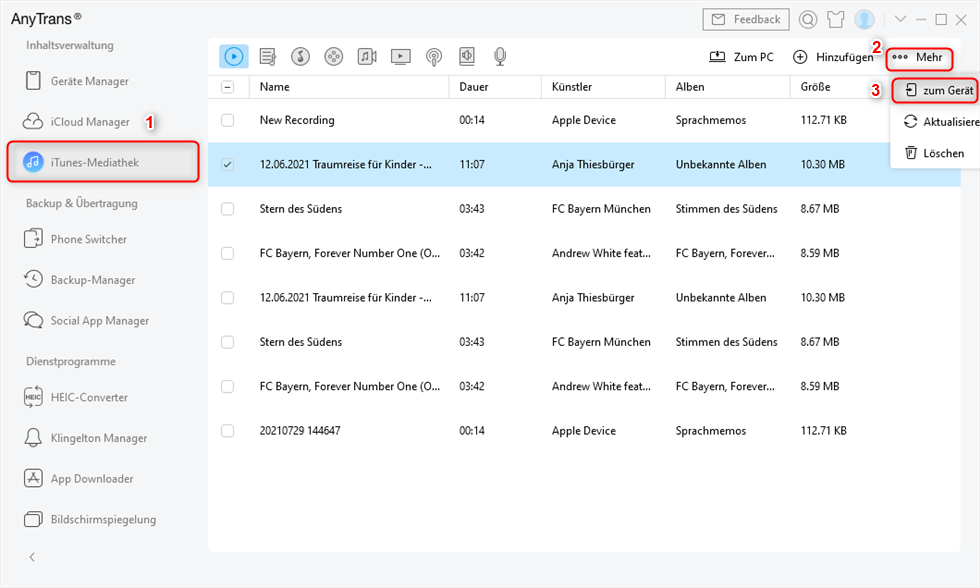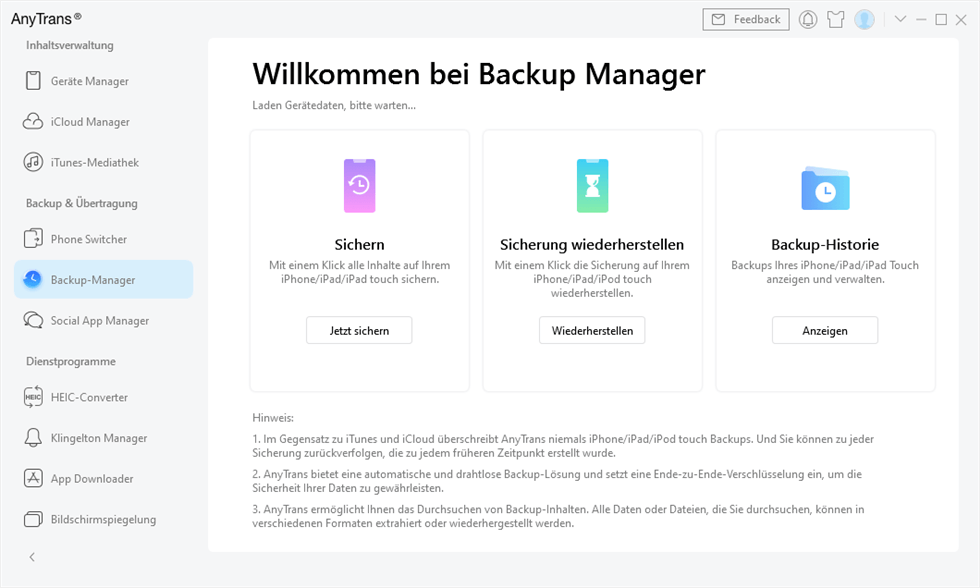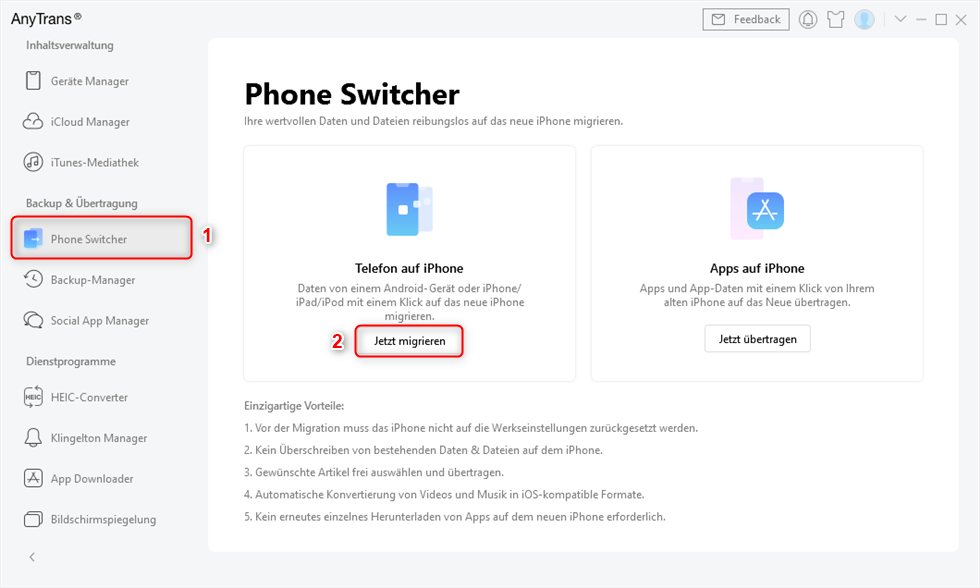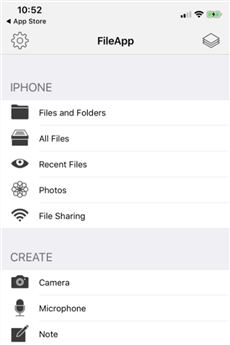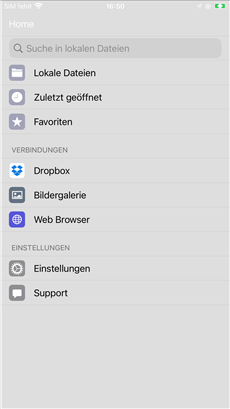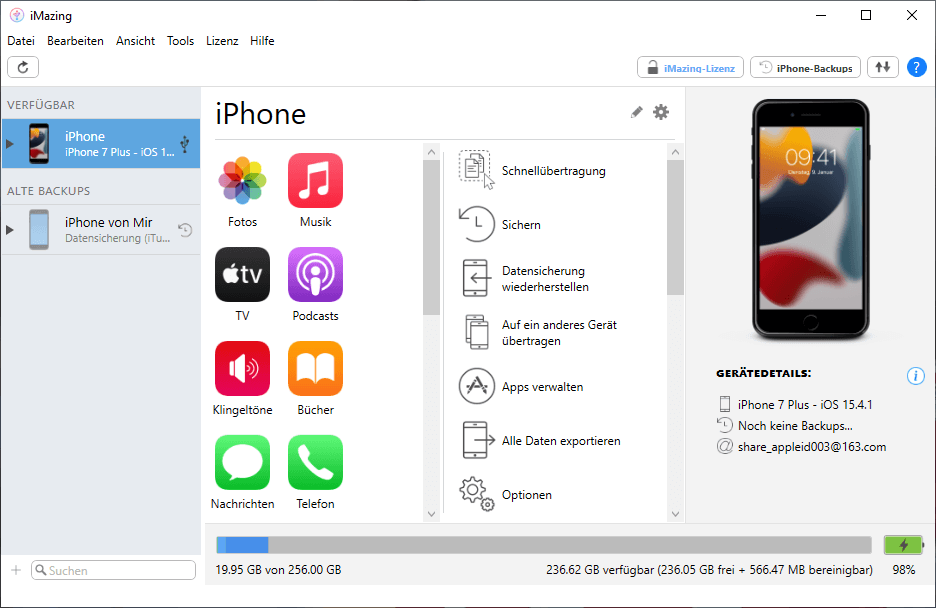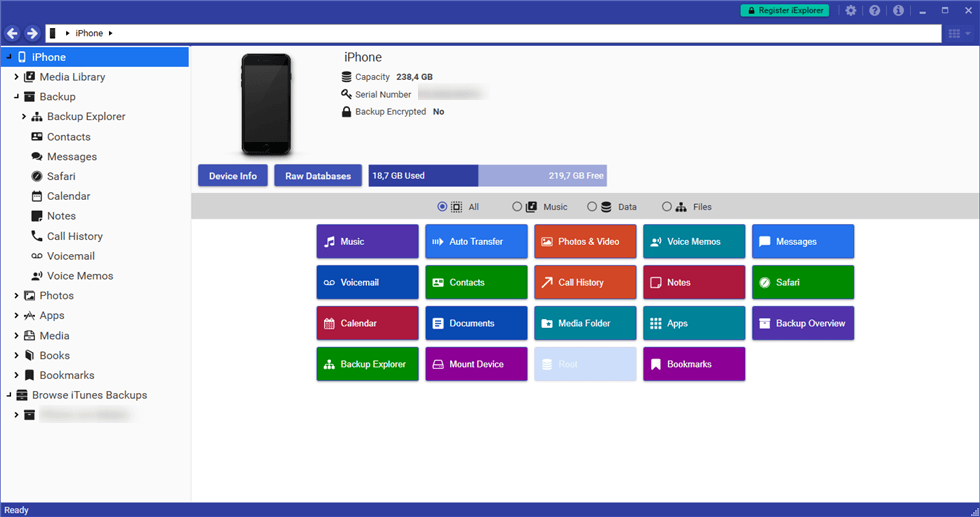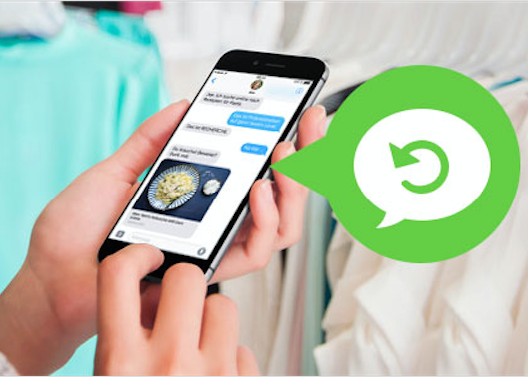5 beste iPhone/iPad One-Stop-Dateimanager
Suchen Sie nach dem besten iPhone Dateimanager, um Ihre iOS-Dateien und Daten perfekt zu verwalten? Hier haben wir für Sie ein paar beste iPhone Dateimanager Apps aufgelistet, um Ihnen dabei zu helfen, Ihre iPhone Daten und Dateien besser zu verwalten.
Es ist besonders wichtig, einen iPhone Dateimanager zu haben, weil Sie auf Ihrem iPhone immer einige Zehntausend Daten haben, wie Fotos, Videos, WhatsApp-Nachrichten, Musik, Dateien usw. Mit einem leistungsstarken Datei-Manager können Sie die unordentlichen Dateien wieder ordnungsgemäß machen.
Dafür hat Apple für Sie auch gedacht, das Unternehmen hat vor Jahren das eigene Tool – iTunes – auf den Markt gebracht, welches Ihnen hilft, Ihre Daten zwischen Ihrem PC und iPhone zu verwalten. Aber iTunes ist nicht so benutzerfreundlich. Es kann Probleme während Ihrer Nutzung verursachen, wie etwa Datenüberschreiben. Darüber hinaus hat Apple noch die App „Files“ entwickelt, welche sich nur auf Word, Excel, PDF konzentriert. Diese beiden Tools sind nicht so einfach und multifunktional wie gedacht. Von daher haben wir die Infos über ein paar andere iPhone Dateimanager für Sie gesammelt, mit denen Sie Ihre iPhone Dateien besser verwalten können. Lesen Sie diesen Artikel, und wählen Sie eine zu Ihrem Fall passende Software.
Der beste & benutzerfreundlicher iPhone Dateimanager – AnyTrans
AnyTrans ist ein All-in-One-Dateimanager für das iPhone, aber auch für das iPad und den iPod touch, der sowohl auf Windows als auch auf Mac läuft. Was auch immer Sie mit Ihren iPhone Daten und Dateien wollen, es kann Ihnen helfen, es zu machen. AnyTrans ist eine perfekte Alternative zu iTunes, mit der Sie Ihre Fotos, Videos, Kontakte, Musik, Memos und andere wichtige Daten verwalten können, darüber hinaus verfügt es auch über viele andere nützliche Funktionen, wie Klingelton Manager, Phone Switcher und so weiter.
AnyTrans – iOS-Dateimanager
Mit AnyTrans können Sie nach Belieben Daten zwischen iPhone, iPad, iPod, iTunes, iCloud und Ihrem Computer übertragen. Alle Funktionen können durch einfaches Drag & Drop oder einen schnellen Klick ausgeführt werden. Ihre Daten und Dokumente können problemlos direkt an jeden beliebigen Ort geflogen werden.
Hauptmerkmale & Funktionen:
1. Geräte-Manager – Der beste Teil für die Verwaltung Ihrer iPhone-Dateien. Mit dieser Funktion können Sie alle Daten von iPhone beliebig verwalten, übertragen und löschen. Was Sie dabei unternehmen sollten, ist nur ein paar einfachen Klicks.
Schritt 1: Laden Sie bitte zuerst AnyTrans auf den Computer > Schließen Ihr iPhone über ein Ladekabel an den Computer an > Dann Klicken Sie auf den Button „Mehr“.

Auf Mehr klicken um Daten zu übertragen
Schritt 2: Wählen Sie die Kategorie, die Sie verwalten möchten, z. B. Fotos > Markieren Sie die gewünschten Fotos > Drücken Sie die Knöpfe oben rechts (Sie können wählen, auf PC übertragen, auf Handy übertragen, löschen und so weiter).

Bilder auswählen und auf Zum PC klicken
2. iTunes Mediathek – Keine Datenlöschung
Bei der Kategorie “iTunes-Mediathek” zeigt AnyTrans alle Mediendateien an, die in Ihrem iTunes gespeichert sind. Und Sie können diese Dateien verwalten, wie Sie möchten. Laden Sie diese Mediendateien auf Ihren Computer herunter, verschieben Sie sie direkt auf Ihr iPhone, und fügen Sie Musik vom Computer zu Ihrer iTunes-Mediathek hinzu.
Sie müssen wissen, dass die iTunes-Synchronisierung die vorhandenen Daten auf dem iPhone löscht, aber wenn Sie AnyTrans verwenden, um Dateien in der iTunes-Mediathek zu synchronisieren, wird nie etwas gelöscht.
Schritte: Sie können links auf „iTunes-Mediathek“ klicken und die Dateien, die in iTunes gespeichert sind, auswählen, um sie zu dem Ort verschieben, wie Sie es wünschen.
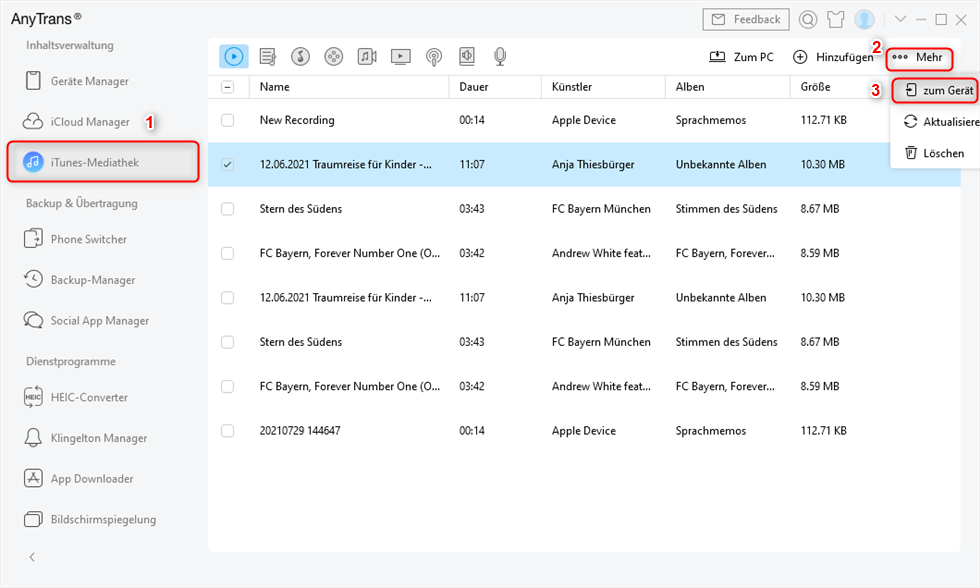
Hörbuch aus iTunes-Mediathek auf iPhone übertragen
3. Backup-Manager – Einfacher Zugriff auf iTunes-Backup-Dateien und Backup zu jeder Zeit erstellen, ohne iTunes verwenden zu müssen.
Mit dem AnyTrans-Backup-Manager können Sie alle Ihre iTunes-Backups finden, alle Elemente in einem Backup angezeigt bekommen, die iTunes nicht unterstützt, und diese exportieren. Außerdem können Sie mit ihm auch ein neues Backup erstellen und Backup wiederherstellen. Sie können auch beispielweise Daten zwischen verschiedenen iCloud-Konten mit wenigen Klicks übertragen oder Daten wie Kontakte, Notizen, Fotos, Kalender und Erinnerungen direkt zwischen iOS-Geräten synchronisieren.
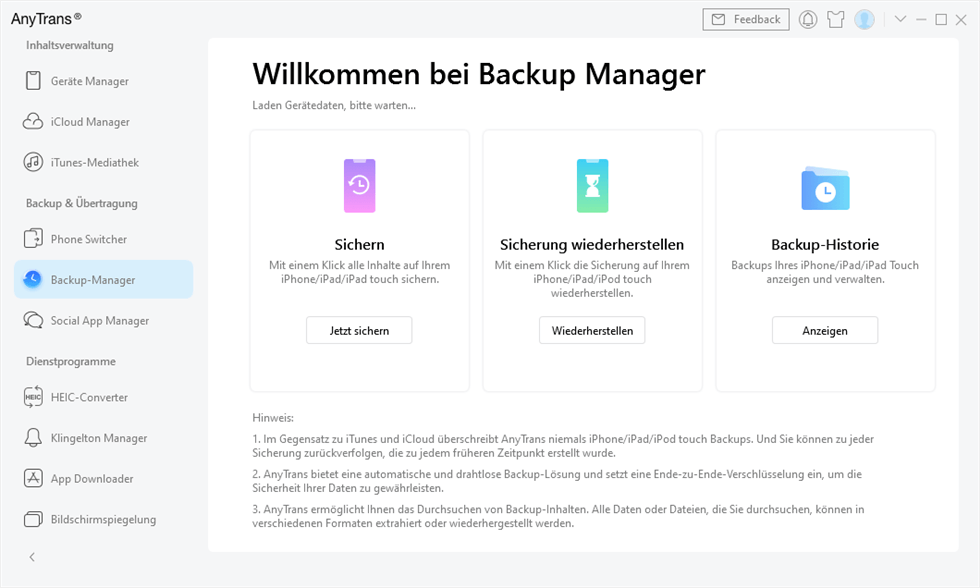
iPhone Backup Manager wählen
4. Phone Switcher
Die Funktion „Phone Switcher“ wurde speziell für Android-Nutzer entwickelt, die auf ein iPhone wechseln möchten. Sie können nicht nur das gesamte Gerät wechseln, sondern auch einzelne Datentypen und sogar Elemente auswählen, um sie von Android auf das iPhone zu übertragen.
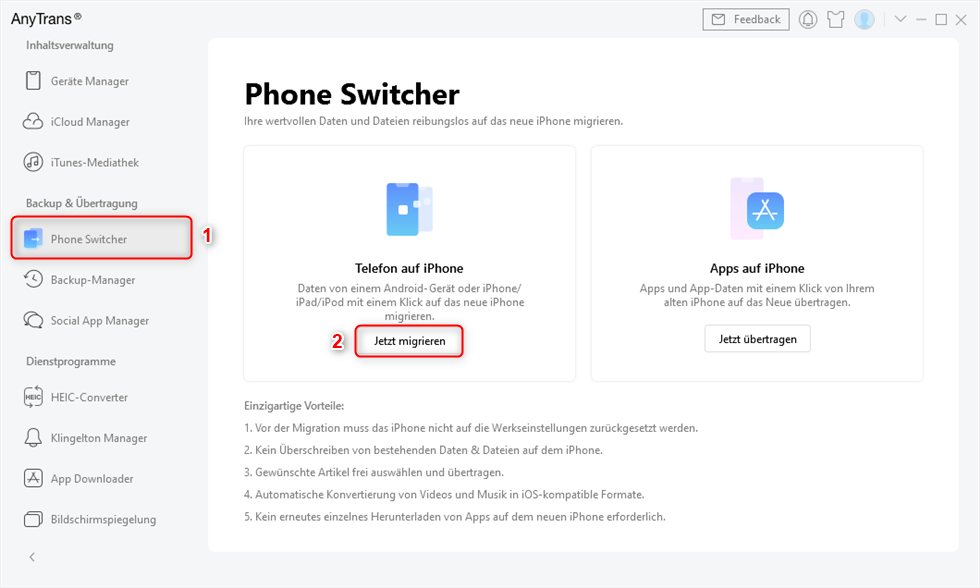
Auf „Jetzt migrieren“ klicken, um Daten zwischen Smartphones zu übertragen
Der beste iPhone Dateimanager – FileApp
Genau wie der Windows-Explorer oder der Finder auf dem Mac können Sie mit dieser App iOS-Dateien und -Ordner auf Ihrem iPhone speichern.
Unter der Kategorie Dateien können Sie alle Dateien und Ordner anzeigen, speichern und verwalten. Jede Datei, wie z. B. Office Word, PDF oder PPT, können Sie durch Antippen öffnen oder nach links streichen, um weitere Optionen, wie z. B. das Löschen, zu erhalten. Unter „Alle Dateien“ können Sie alle Dateien in der Anzeige nach Typ, Datum oder Name durchsuchen. „Fotos“ importiert Fotos und Videos aus der Kamerarolle und Fotoalben. „Dateifreigabe“ hilft Ihnen, Dateien über USB oder WLAN mit Ihrem Computer zu teilen.
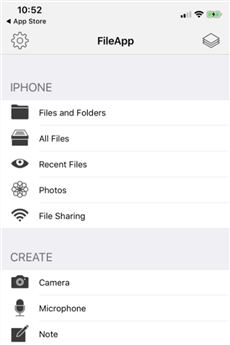
iPhone Dateimanager – File App
Vorteile:
- Verschiedene Bearbeitungsoptionen für Ihre iPhone iPad Dateien.
- Einfacher Zugriff auf iPhone iPad Fotos und Foto-Videos.
Nachteile:
- Keine direkten Optionen für Fotos, wie Umbenennen, Löschen, Verschieben, etc.
- Die Dateifreigabe ist ein wenig kompliziert.
- Nicht alle iOS-Datentypen sind enthalten.
Der beste iPhone Dateimanager – File Manager App
Die File Manager App kann Ihnen helfen, Ihre Dateien und Dokumente intelligent zu organisieren. Mit der integrierten Suchfunktion können Sie die lokalen Dateien auf Ihrem iPhone und iPad schnell finden und darauf zugreifen. Die File Manager-App ermöglicht es Ihnen auch, Dropbox für Cloud-Elemente und Ihre Bildergalerie für alle Fotos zu besuchen. Wenn Sie einige Ihrer Dateien nicht finden können, sollten Sie sich die Pro-Version zulegen, die noch mehr Funktionen bietet.
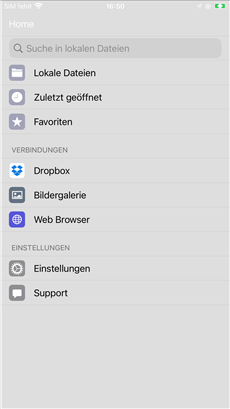
iPhone Backup Manager – File Manager App
Vorteile:
- Einfacher Zugriff auf lokale Dateien mit der Suchoption.
- Objekte in Dropbox und Fotos in der Bildergalerie werden unterstützt.
Nachteile:
- Erweiterte Funktionen werden nur in der Pro-Version unterstützt.
- Funktioniert hauptsächlich für den Zugriff auf iPhone-iPad-Dateien, findet aber keine solchen Bearbeitungs- und Übertragungsfunktionen für Benutzer.
Der beste iPhone Dateimanager – iMazing
iMazing ist einfach der beste iPhone, iPad und iPod Manager für Mac und PC. Es kann Ihnen helfen, Ihre Daten sicher auf das neue iPhone zu übertragen, wenn Sie auf Übertragung auf ein anderes Gerät klicken und mit einem anderen iPhone verbinden.
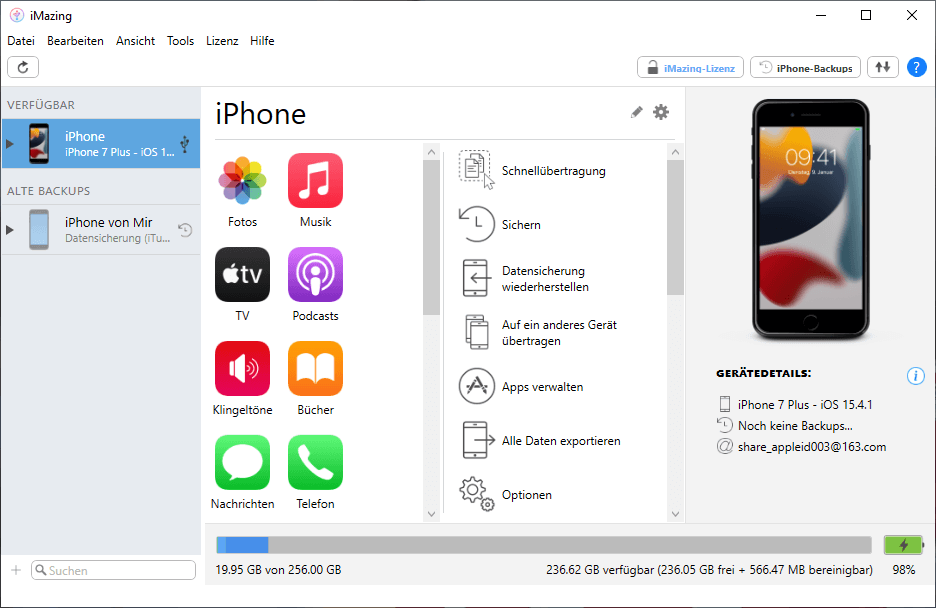
iPhone Backup Manager – iMazing
Vorteile:
- iMazing gibt Ihnen die volle Kontrolle über Ihre iPhone-Datenübertragung. Es unterstützt Sie bei der Synchronisierung von Bildern, Videos, Nachrichten, Kontakten, Kalendern, Notizen, Sprachnotizen, etc.
- Schnell und einfach.
- Freundliches UI-Design.
Nachteilig:
- Sie können Ihre Daten nur nach einem vollständigen Backup überprüfen und verwalten.
Der beste iPhone Dateimanager – iExplorer
iExplorer ist eine Software, die sich auf die Verwaltung von iOS-Gerätedateien konzentriert. Mit der Sie alle iOS-Inhalte so einfach in den Griff bekommen können. Nach dem Aufruf der Software können Sie dann Dateien sichern und übertragen.
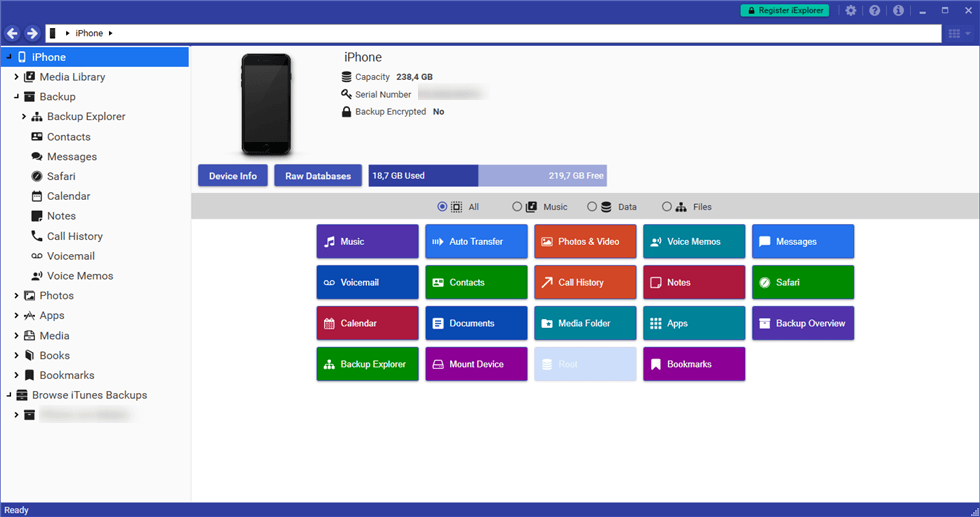
iPhone Dateimanager – iExplorer
Vorteile:
- Vollständige Kontrolle über Ihr iPhone
Nachteile:
- Veraltes UI-Design
- Manchmal instabil
Mehr erfahren:
4 Wege – Daten auf neues iPhone übertragen >
Daten auf iPad übertragen & iPad Daten exportieren >
6 Tipps: Übertragung von Android auf iOS funktioniert nicht >
Fazit
Ein guter iPhone Dateimanager bietet uns bessere Erfahrungen bei der Nutzung des iPhones, der iOS-Daten besser verwalten und Zeit sparen kann. Wenn Sie mehr Daten schneller & einfacher verwalten möchten, probieren Sie AnyTrans jetzt kostenlos. Für weitere Fragen kontaktieren Sie uns über E-Mail bitte. Wenn Sie diese Anleitung nützlich finden, teilen Sie die auf Facebook oder Twitter. Vielen Dank!
AnyTrans – iPhone Dateimanager
- AnyTrans ist ein intelligenter iPhone Dateimanager. Sie können damit über 30 Datentypen, wie Kontakte, SMS, Fotos usw. verwalten oder übertragen.
- Darüber hinaus kann es die Inhalte vom iTunes- oder iCloud-Backup schnell analysieren und synchronisieren
- Geeignet für alle iPhone Modelle und iOS (Auch iOS 14) Systeme.

Vincent


Mitglied des iMobie-Teams sowie ein Apple-Fan. Ich helfe gerne mehr Benutzern bei der Lösung verschiedener Arten von iOS- und Android-bezogenen Problemen.
Screenify
AnyEnhancer
FocuSee
Vozard
AnyMiro